1.分盘前提
你把D盘内存分给C盘,前提是他俩得是在一个硬盘里,如下图: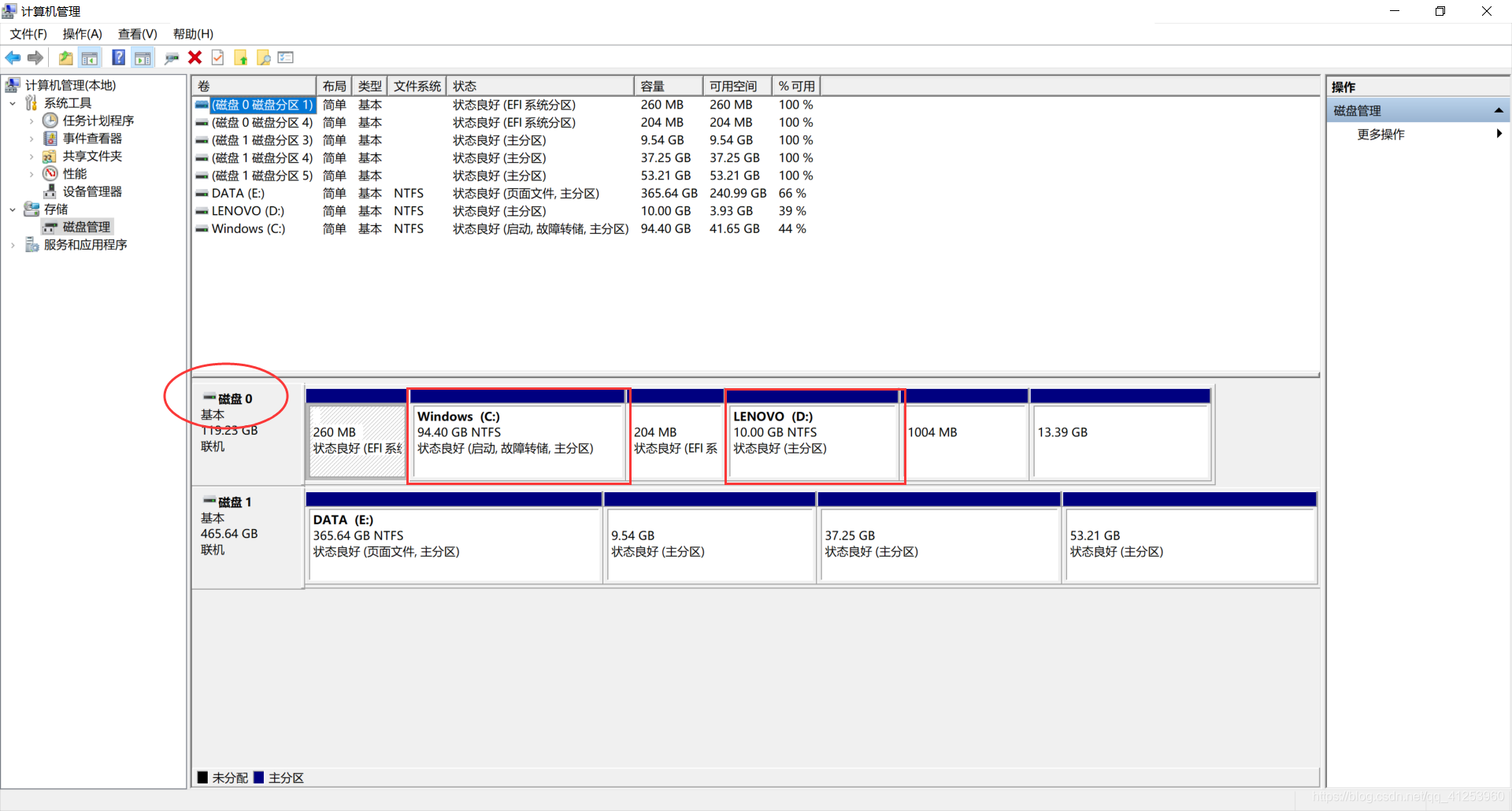
在“计算机管理”–>“磁盘管理”中看到,C盘和D盘都在同一个磁盘0中,因此符合分盘操作;
2.例如想要把D盘的30G分给C盘,在上图中右键选择“压缩卷”,压缩30G(也就是30*1024=30720M),此时D盘后面就会出现一个大小为30G的未分配空间(显示为黑色),但是,它是在D盘后面,只有相邻C盘之后的空间才可以合并如C盘,此时,我们就要借助一个很好用的分区助手了,上百度网盘链接:链接:https://pan.baidu.com/s/1gLS8aQJsHKOjf6-UkDPWCg
提取码:avo7
下载好不用安装直接可用,双击下图所示PartAssit.exe(文件类型是应用程序)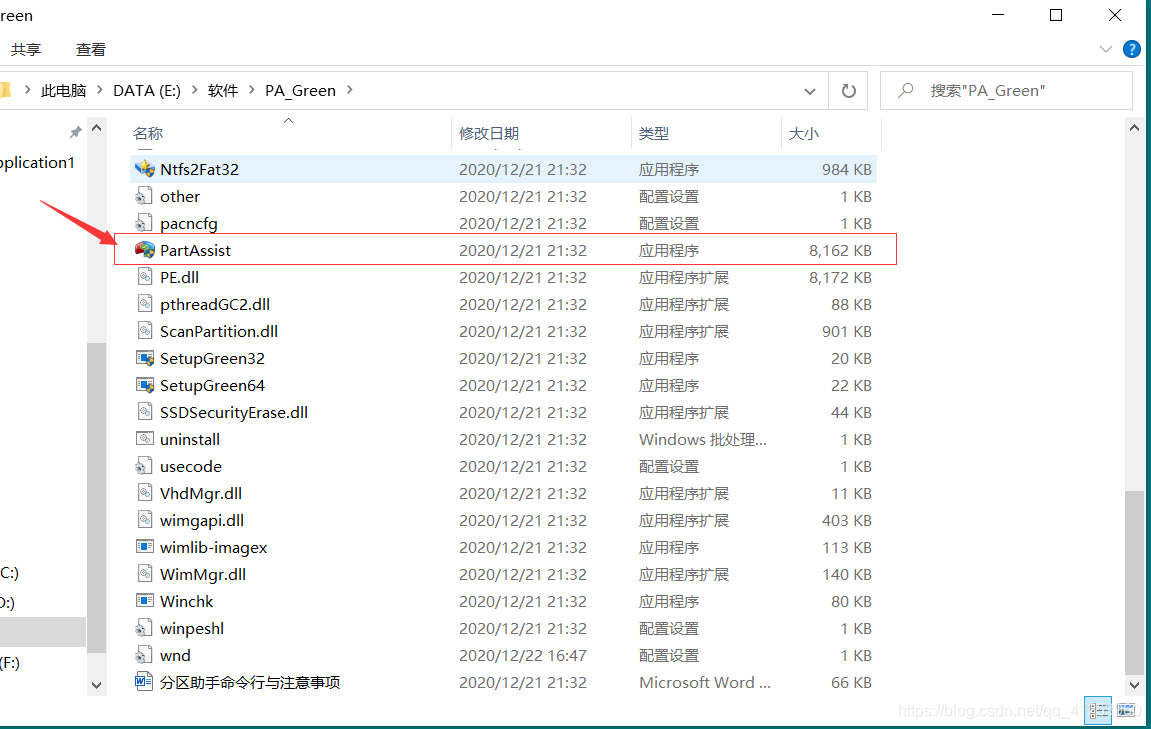
软件打开长这样: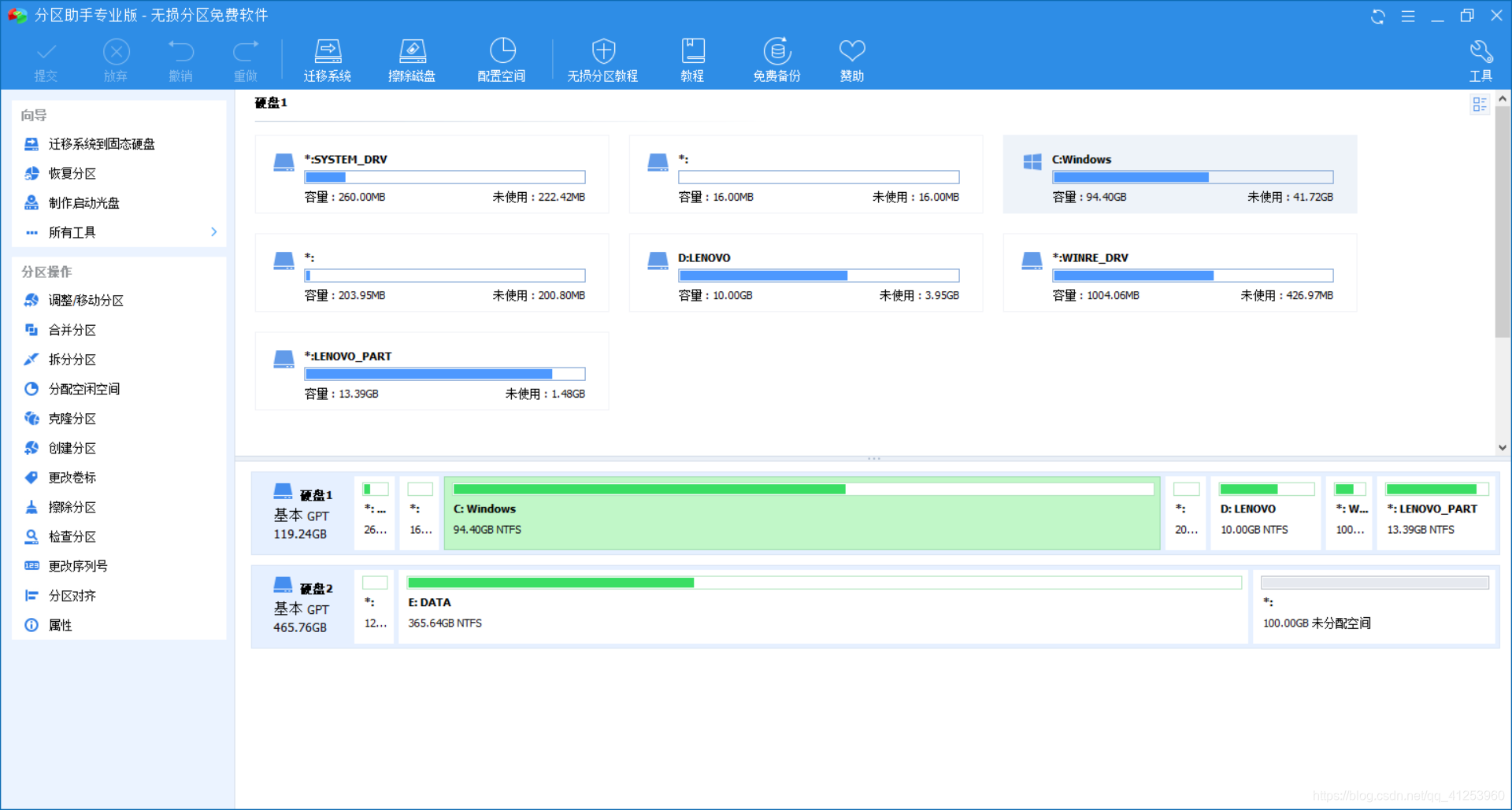
3.此时从D盘分出的那30G空间空间和C盘之间至少会存在一个D盘,甚至有同学不止有D盘,例如我还有个200M的EFI系统分区(是我之前分给Ubuntu系统的启动项)。此时按顺序,先右键D盘->“移动分区”,把D盘移动到空白分区后面,如果还有其他盘依次操作直至空白分区在相邻C盘后面。
4.右键C盘->“调整/移动分区”,拖动即可把C盘扩容合并空白分区。
5.点击软件右上角“提交”,接下来选择默认选项即可,过程中会要求重启电脑,等再次自动重启后,分区扩容完成,完美!
参考:小白操作Win10扩充C盘(把D盘内存小白操作Win10扩充C盘(把D盘内存分给C盘)亲测多次有效_awhuter的博客-CSDN博客_c盘扩容小白操作Win10扩充C盘(把D盘内存






















 被折叠的 条评论
为什么被折叠?
被折叠的 条评论
为什么被折叠?








